공지사항


OKESS 전자서명시스템 재안내
최근 들어 특히 OK차트를 공동구매하시거나, 또는 전산시스템을 업그레이드하시거나, 또는 전자차트를 변경하실 시에
'전자서명시스템(OKESS)'에 대하여 문의하시는 경우가 있어, 아래와 같이 정리한 내용으로 재안내를 드립니다.
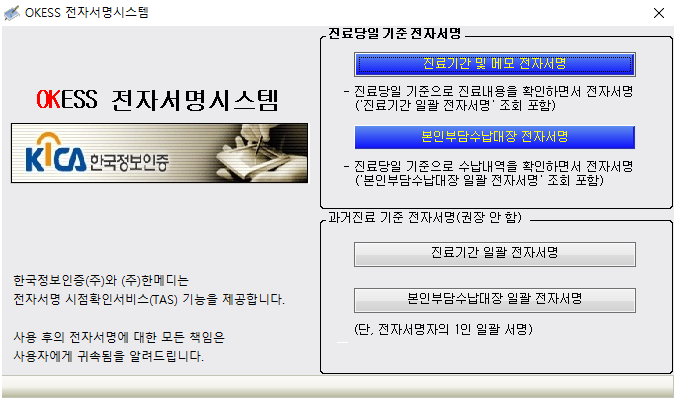
(주)한메디에서는 전자차트의 인정범위에 대한 해석을 광의적으로 안내하여 왔습니다. 기존의 종이차트를 대체하는 페이퍼리스차트형
논차트(Non-chart)의 의미일 수도 있고, 전자의무기록(Electronic Medical Record)이란 기술적인 형태의 의미일 수도 있고, 전자서명
이 기재된 전자서명법상의 의미일 수도 있음을 안내하여 왔습니다.
1. 기존의 종이차트를 대체하는 페이퍼리스차트형 논차트(Non-chart)의 의미
2. 전자의무기록(Electronic Medical Record)이란 기술적인 형태의 의미
3. 전자서명이 기재된 전자서명법상의 의미
현재는 위 1번 2번의 경우 의료진료기록으로서의 충실도(환자 프로필 - 진료경과 내용 - 의무기록 - 본부금수납대장 등의 누적)를 만족
한다면 '전자차트 구성요건'을 완료하였으므로 이후 3번과 같은 '전자서명시스템의 도입' 가부만을 결정하면 된다고 안내하고 있습니다.
전자서명이 없다고 하여 무조건 전자차트가 아니라고 하기보다는, 전자의무기록의로서의 효력을 갖기 위해 전자서명이 필요함을 알려드
리고, 의료환경의 현실성을 고려한 선택을 권장해 드리고 있습니다.
따라서, 아래와 같은 ‘전자서명의 유무에 따른 전자의무기록의 보존과 관리’ 를 살펴본 후 선택하시기를 권장합니다
전자서명의 유무에 따른 전자의무기록의 보존과 관리
| 의무기록 및 본부금수납대장 | 서명자 정보 | 인증서 정보 | ||
|---|---|---|---|---|
| 의무기록 NO 및 본부금수납대장 NO 환자정보 기록내용 실행시점 기록내용 본문 서명자 NO 공인전자서명 값 |  | 서명자 NO 분류(직종, 자격 등) 성명 보충정보(주민번호, 면호번호 등) ID Password 서명완료표시 서명자격 보유 게시 서명자격 보유 종류 서명자격 현재상태 인증서 NO |  | 인증서 NO 가입자명 발급기관명 Serial NO 인증서 본문 유효성 게시 유효성 종료 유효성 현재상태 |
- 전자차트 전자의무기록에 전자서명이 없으면 법적 기록으로 인정할 수 없는 경우도 있음
: 진료기록과 본인부담금수납 등에서 허위가 발견되어 진실성을 판별할 시,
해당 기록의 보존과 임의변경에 대한 증빙 근거로 전자서명 또는 기타의 근거가 없는 경우
관련기사 살펴보기 ---- (클릭)
- 전자서명을 활용할 시, 무엇보다도 전자차트 전자의무기록 자체의 진실성이 중요하므로,
진실성이 있는 전자의무기록에 대하여 전자서명하기를 권장함
OKESS 전자서명시스템 도입 비용
- 한국정보인증(KICA)의 공인 전자서명모듈 도입 비용
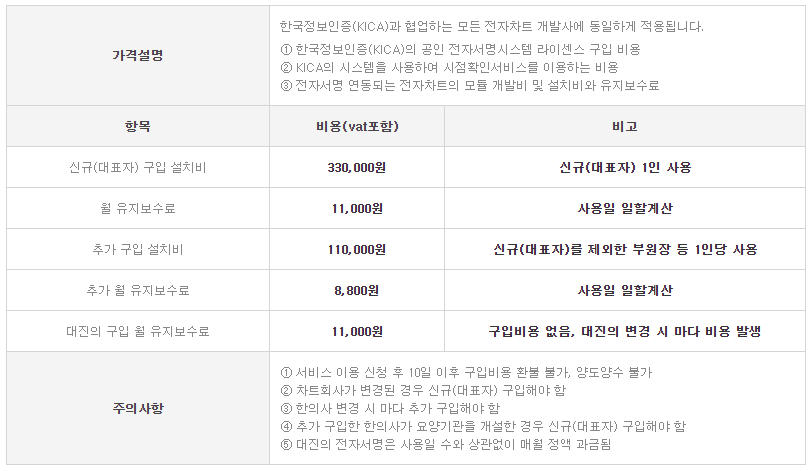
OKESS 전자서명시스템 활용 매뉴얼
1. 진료기간 및 메모 전자서명
① 개인용 공인인증서 연결 후 원장실프로그램의 메인 매뉴에서 '전자서명' 클릭
② 이후 아래 그림의 순서와 같이 진행
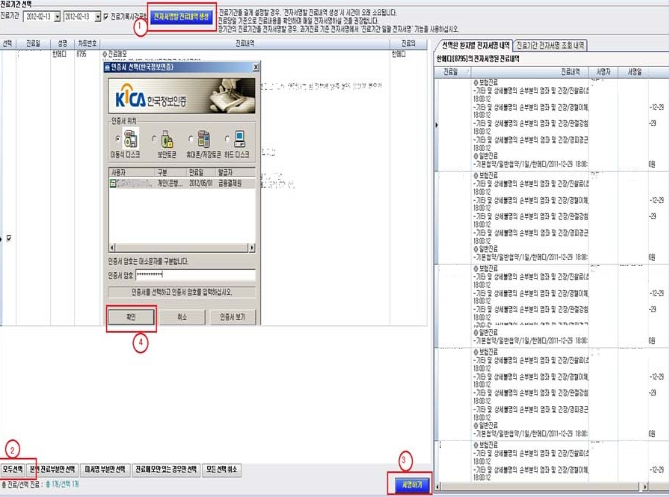
2. 본인부담수납대장 전자서명
① 개인용 공인인증서 연결 후 원장실프로그램의 메인 매뉴에서 '전자서명' 클릭
② 이후 아래 그림의 순서와 같이 진행
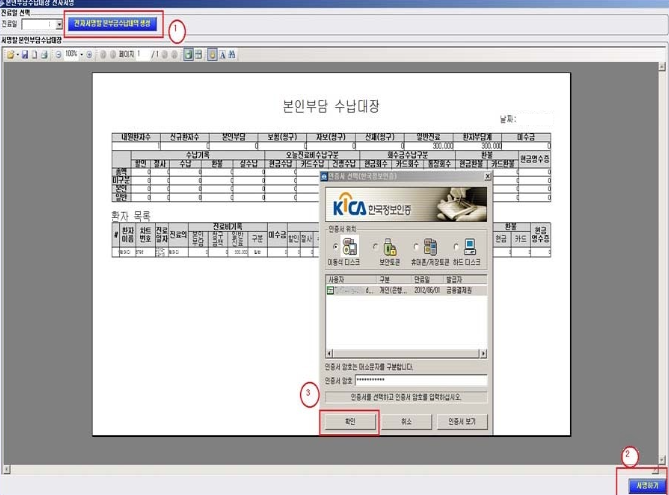
3. 진료기간 일괄 전자서명
① 개인용 공인인증서 연결 후 원장실프로그램의 메인 매뉴에서 '전자서명' 클릭
② 이후 아래 그림의 순서와 같이 진행
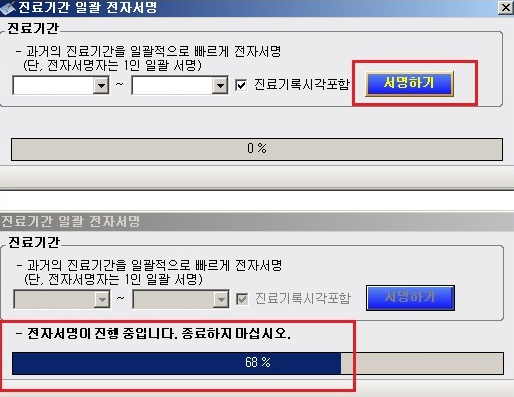
4. 본인부담수납대장 일괄 전자서명
① 개인용 공인인증서 연결 후 원장실프로그램의 메인 매뉴에서 '전자서명' 클릭
② 이후 위 3번 방법과 동일하게 진행
5. 전자서명 완료 후 문서 이미지
- 전자서명이 표기된 '진료내역'과 '본인부담수납대장'
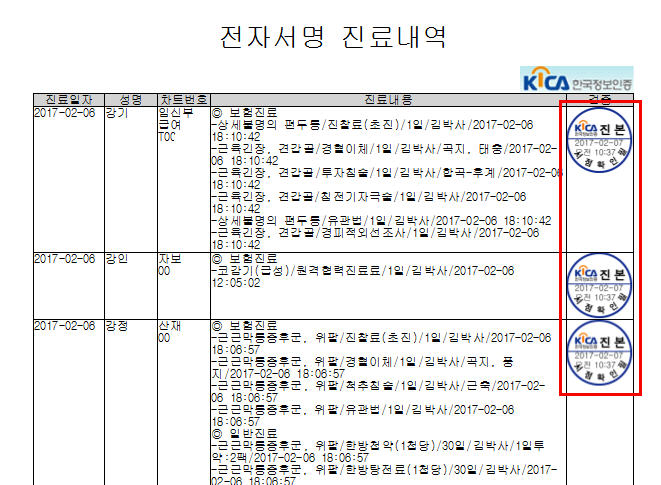
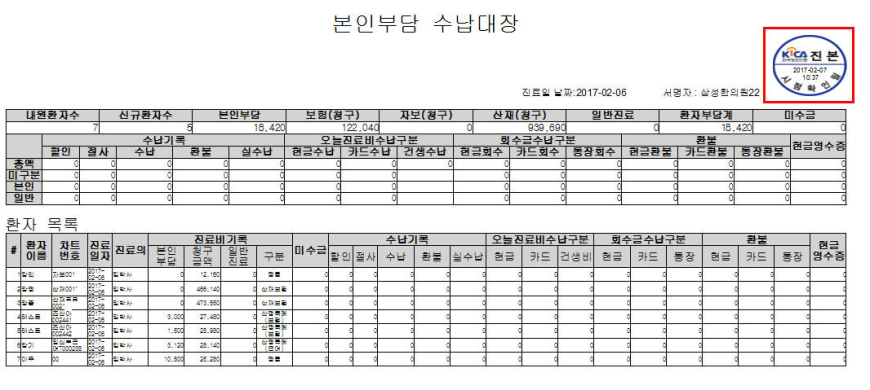
6. 전자서명버전의 설치와 서명방식의 운용 설명
① 전자서명버전 설치를 요구한 한의원으로 (주)한메디에서 연락 후 원격접속
② OK차트 시스템 환경설정
- 전자서명 모듈 사용 여부 설정
③ 전자서명 운용 설명
위와 같은 내용을 살펴보고 참고하시기 바라며, 궁금하신 사항이 있을 경우 (주)한메디로 연락주십시오.
운영자님이 문의하신 내용입니다
OK차트 관련 제품 - OK Product’s In Local & Network
OK차트 관련 제품 - OK Product’s In Local & Network
한의원의 운영방식 트렌드에 부합하는 관련 상품군을 아래와 같이 공지하오니 참고하시기 바랍니다
1. OK CHART : 한의원전자차트
2. OK OCS : 원외탕전 처방전송시스템 - (특허청 디자인등록원부 등록 완료)
3. OK MCS : 고객카드시스템
4. OK TAS : 원격 진료분석시스템
5. OK SAS : 원격 통계분석시스템
6. OK GMS : 물품관리시스템
7. OK MIR : 웹예약솔루션
8. OK TJS : 진료공유시스템
9. OK SmartAnywhere : 스마트애니웨어시스템
10. OK ESS : 전자서명시스템
11. OK PIS : 개인정보동의솔루션
12. OK RPN : 예약플래너 - (특허청 디자인등록원부 등록 완료)
13. OK TKMS : 한약복용관리시스템
14. OK SCD : 스케쥴러솔루션
15. OK CODI : 상담관리시스템
16. OK CTI : 고객전화 발신자정보표시 시스템
17. OK OMS : 처방관리시스템
18. OK SBM : 대기실영상시스템 리뉴얼버전 출시 예정 -- 2013년 2월
OKCodi
1. 환자 기초 정보의 ‘모든Codi’실행
2. 상담환자 검색 → 상담구분, 상담결과 등 선택 → 저장
- 미등록 환자의 경우 ‘미등록환자상담추가’ 버튼을 이용
어떤 내용의 상담으로, 어떻게 방문하여, 어떤 진료를 받을 것인지(받았는지), 상담결과는 어떠하였는지, 누가 상담하였는지 등을 관리합니다.
이 과정에서 바로 예약하기를 실행하여 예약할 수도 있습니다. 환경설정에서는 상담구분, 상담결과, 진료구분, 유입경로, 상담원 등을 한의원의 실정에 맞게 추가, 수정할 수 있습니다.
우리 한의원의 상담관리 방식이 종결되면, 예를 들어 ooo의 이유로 상담이 종결된 환자와 그렇지 못한 환자를 '상담완료'의 체크 여부로 확인하여 관리하십시오.
- 메모란에 입력된 'ooo이유로 전화요망, 또는 이 환자에게는 다음 내원시에 ooo의 주의사항을 전달할 것...등'의 내용이 종결되었을 경우 '상담종결' 여부를 활용
- 또는, 한의원 내부 관계자끼리의 해당 환자에 대한 지시사항 교환으로 '상담종결' 여부를 활용
우리 한의원에 내원하는 고객 환자들의 성향, 동향을 관리하여 앞으로 우리 한의원이 어떤 부분을 더 보강해야 할 것인지,
어떤 목표치의 진료분야와 상담결과를 이룩해내어야 할 것인지 연구할 수 있는 단계까지 활용하십시오.

P.S : CTI 사용여부 설정은 KT의 CID(발신자표시 서비스)가입자에 한해 개발사에서 설정합니다.
3. 상담현황판에서 상담 항목별로 상담횟수와 파이차트를 확인
상담구분, 유입경로, 진료구분, 상담결과, 상담자 등의 카테고리별로 분석하여 상담을 포함한 내원관리가 효과적으로 관리되고 분장되어 있는지를 점검하며
고객관리의 차원을 향상시킬 수 있습니다. 이전에 OK차트에서 다른 방식으로 이미 제공되어 있던 기능보다 더 충실하게 대환자서비스와 신환 발굴시에 응용하십시오.
추후에는 예약플래너(OK플래너)에서 이미 제공된 '패키지진료환자 관리, 진료요약보기, 한약복용환자 내원콜관리, 한약복용환자 내원콜 플래너, 원외처방 전송관리' 등과 함께
OK Codi를 바로 확인하여 상담관리 내용과 비교하며 관리할 수 있도록, 예약플래너(OK플래너)에 OK Codi를 탭으로 추가하겠습니다.



OKCTI
1. 전화가 걸려오면 해당 환자의 발신자정보가 화면에 자동 표시됨 → 등록


2. OK CTI에서 해당환자 선택 → 적용 → 상담정보 입력 → 저장
3. 환자기초정보, 예약플래너, 한약복용플래너, OK Codi에서 바로 전화걸기 가능
CTI 사용여부 설정은 KT의 CID(발신자표시 서비스)가입자에 한해 개발사에서 설정함
: OK CTI서비스 설정 준비 항목
- KT유선전화 사용 필수
- OK차트와 연동되는 KT의 CTI서비스 신청
- KT의 회선서비스 가입비용 4,400원/월
- OK차트의 OK CTI 유지보수료 1대당 5천원 발생함
- 자세한 내용은 홈페이지의 관련 내용 참고
위와 같은 내용을 살펴보고 참고하시기 바라며, 궁금하신 사항이 있을 경우 (주)한메디로 연락주십시오.